Mi az a Mobizen Screen Recorder és hogyan kell használni a képernyő rögzítésére
Ez az áttekintés az egyik legnépszerűbb képernyőrögzítőről szól, Mobizen Screen Recorder. Számos oka van annak, hogy miért kell rögzítenie a képernyőt, például rögzíteni kell a játékmenetet, hogy megosszák másokkal, oktatóvideókat kell készíteni szoftverekről vagy alkalmazásokról, elmenteni az online videomegbeszéléseket stb. Nagyon sok eszköz van a piacon, ha az interneten keres. Ez az áttekintés időt takarít meg, és segít a legjobb döntés meghozatalában.
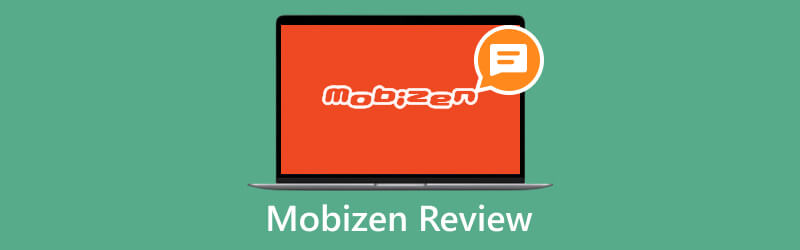
- ÚTMUTATÓ LISTÁJA
- 1. rész: Mi az a Mobizen Screen Recorder
- 2. rész. A Mobizen Screen Recorder használata
- 3. rész. Mobizen Screen Recorder Alternatív PC-n és Macen
- 4. rész. GYIK a Mobizen Screen Recorderről
1. rész: Mi az a Mobizen Screen Recorder
Mint korábban említettük, a Mobizen Screen Recorder egy minden az egyben képernyőrögzítő alkalmazás. Az alkalmazás használatához az operációs rendszernek Android 4.4 vagy újabb, illetve iOS 12 vagy újabb verziónak kell lennie. Ingyenesen letöltheti a Google Play Store-ból vagy az App Store-ból, de az ára havi $3,35-től kezdődik.
A Mobizen Screen Recorder főbb jellemzői
1. Rögzítsen Android képernyőt kiváló minőségű videókban. Az alkalmazás akár 1080p és 60 FPS felbontású képernyőfelvételeket is képes megjeleníteni.
2. Állítsa be az egyéni beállításokat. Lehetővé teszi a felhasználók számára, hogy eldöntsék a bitsebességet, a képkockasebességet és a hangminőséget.
3. Tartalmazzon videószerkesztőt. A képernyőrögzítés után a felhasználók vághatják, vághatják, egyesíthetik és szűrőket alkalmazhatnak a videóra, vagy háttérzenét adhatnak hozzá.
4. Több forrás támogatása. Rögzítheti arcát és hangját, miközben rögzíti a képernyőt egy külső vagy belső webkamerával.
5. Készítsen GIF-eket a képernyőfelvételekből. A Mobizen Screen Recorder lehetővé teszi a felhasználók számára, hogy képernyőfelvételeket készítsenek, vagy GIF-eket készítsenek a képernyőfelvételekből.
6. Ossza meg felvételeit a közösségi médiában. Az alkalmazás támogatja a YouTube, Facebook, Instagram és más közösségi platformokat. Ráadásul felhőalapú tárolást biztosít.
7. Több nyelven is elérhető. A felhasználók válthatnak az alkalmazás nyelvei között, például angol, francia, német stb.
8. Rögzítse a hangot a képernyővel együtt. Az Android-felhasználók belső és külső hangot is rögzíthetnek, az iOS-felhasználók azonban az Apple szabályzata miatt csak mikrofonokat rögzíthetnek.
2. rész. A Mobizen Screen Recorder használata
A Mobizen Screen Recordert nem nehéz használni Android telefonokon és iPhone készülékeken. Miután telepítette az eszközre, az alkalmazás rögzítési widgetként jelenik meg, az úgynevezett AirCircle. Ez a rész elmagyarázza, hogyan használhatja a Mobizen Screen Recordert a legjobb eredmény elérése érdekében.
Futtassa az alkalmazást az alkalmazástálcáról vagy a kezdőképernyőről, miután telepítette a kézibeszélőre. Ne feledje, hogy az ingyenes verzió hirdetéseket is tartalmaz.
Menj a Beállítások képernyőt, és menjen a Videó beállítások képernyő. Érintse meg a Felbontás lehetőséget, és válassza ki a megfelelőt. Minél nagyobb a felbontás, annál jobb a minőség, de a videó mérete növekszik. Akkor dönts a videó mellett Minőség és FPS. Ha nem biztos benne, válasszon FELVÉTELVARÁSZLÓ. Megkeresi az eszközéhez optimalizált értékeket.
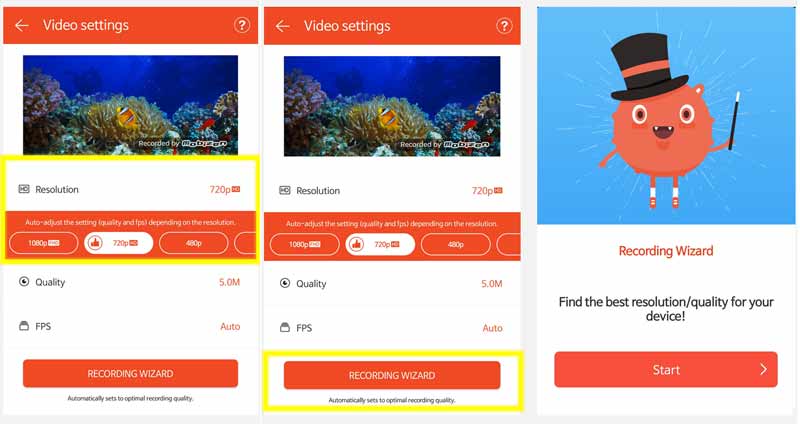
Ezután írja be a Hang képernyőt, és kapcsolja be a Engedélyezve választási lehetőség. Lépjen a Lehetőségek szakaszt, és válassza ki a hangforrást vagy forrásokat. A Belső hang Android 10-ről érhető el.
Személyre is szabhatja a AirCircle és egyéb lehetőségek a Beállítások képernyőn. Ha hozzá szeretné adni az arcát a képernyőfelvételhez, lépjen a Face cam képernyőre, és kapcsolja be Engedélyezve.
Tipp: Az Android felhasználók dönthetnek úgy, hogy a képernyőfelvételeket belső memórián vagy külső tárhelyen tárolják.
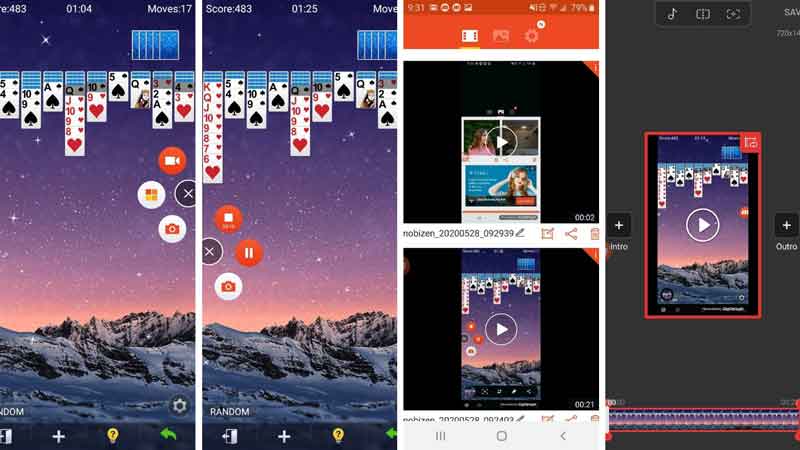
Zárja be, de ne lépjen ki a Mobizen Screen Recorder alkalmazásból. Nyissa meg a rögzíteni kívánt alkalmazást vagy tartalmat a képernyőn. Érintse meg a Videokamera ikonra az AirCircle-en. A visszaszámlálás után elindul a képernyőrögzítés a beállításoknak megfelelően.
Ha végzett, érintse meg a Állj meg gombot az AirCircle-en. A folyamat során képernyőképeket készíthet a ikon megérintésével Kamera ikon.
Ezután lépjen az alkalmazásra, menjen a Videó fület, és megtalálja a felvételt. A szerkesztéshez érintse meg a Szerkesztés ikont a klip alatt, és levághatja, vagy háttérzenét adhat hozzá. Ha meg szeretné osztani a felvételt, nyomja meg a gombot Ossza meg ikonra, és kövesse a képernyőn megjelenő utasításokat a befejezéshez.
Jegyzet: Az ingyenes verzió vízjelet ad a képernyőfelvételekhez. Csak a prémium felhasználók távolíthatják el a Beállítások képernyő.
További megoldások keresése
iTop Screen Recorder: Képernyőtevékenységek rögzítése és videók létrehozása AZ Screen Recorder: Screencasting alkalmazás Android-eszközökhöz3. rész. Mobizen Screen Recorder Alternatív PC-n és Macen
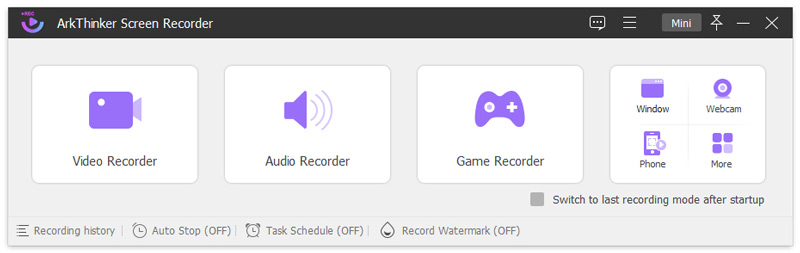
A Mobizen Screen Recorder mobileszközökhöz készült. Ha számítógépen szeretne képernyőt rögzíteni, akkor szüksége lesz egy alternatívára, mint pl ArkThinker képernyőfelvevő. Emellett a telefon képernyőjét is rögzítheti. Szintén megszünteti a korlátokat, például a belső hang rögzítését iPhone-okról.
- Rögzítse a képernyő bármely részét hanggal.
- Tartalmaz egy játékrögzítőt és egy telefon képernyőrögzítőt.
- Javítsa a kép- és hangminőséget az AI segítségével.
- Készítsen ütemezést és rögzítsen képernyőket automatikusan.
- Számos bónuszfunkciót kínál, például videószerkesztést.
4. rész. GYIK a Mobizen Screen Recorderről
A Mobizen Screen Recorder ingyenes?
Igen. A Mobizen Screen Recorder ingyenes verziót kínál hirdetésekkel. Vízjelet is ad a felvételekhez. Ezenkívül néhány speciális funkció nem érhető el. A korlátozások feloldásához frissítenie kell a prémium verzióra.
Biztonságos a Mobizen Screen Recorder?
Igen. A Mobizen Screen Recorder használata meglehetősen biztonságos. Nem tárol semmilyen szerveroldali adatot, így minden biztonságosan az eszközére mentve, sehol máshol.
Melyik a jobb AZ Screen Recorder vs Mobizen?
Nehéz válaszolni, mert a két alkalmazás a legtöbb szempontból hasonló. Mindkettő ingyenes verziót kínál, így telepítheti őket telefonjára, és mindegyiket kipróbálhatja. Ezután tartsa meg és frissítse kedvencét.
Következtetés
Manapság az okostelefonon képernyőrögzítés nem nagy dolog, mivel sok alkalmazás érhető el a Play Store-ban és az App Store-ban. Ez a cikk bemutatta és áttekintette az egyik legjobb, Mobizen Screen Recorder. Posztunk nyomán meghozhatja a legjobb döntést, mielőtt letölti a készülékére. Sőt, fent megosztottunk egy konkrét oktatóanyagot is. Az ArkThinker Screen Recorder a legjobb alternatív megoldás a telefon képernyőjének rögzítésére vagy az asztal rögzítésére. Ha további kérdései vannak a témával kapcsolatban, kérjük, hagyjon üzenetet a bejegyzés alatt.
Mi a véleményed erről a bejegyzésről? Kattintson a bejegyzés értékeléséhez.
Kiváló
Értékelés: 4.9 / 5 (alapján 426 szavazatok)
További megoldások keresése
A legjobb MP3-felvevő számítógépes hang és mikrofon rögzítésére Google Recorder: Pixel-exkluzív alkalmazás hang rögzítésére Vezető GIF-felvevő az animált GIF-ek rögzítéséhez [Részletes vélemények] A 6 legjobb előadásrögzítő alkalmazás és szoftver mobil- és asztali felhasználók számára Amazon Voice Recorder áttekintése: Árak, szolgáltatások és a legjobb alternatíva A legjobb kamerarögzítő ajánlások: Szoftver és hardverRelatív cikkek
- Videó rögzítése
- Játékmenet rögzítése Xbox One, Series S és Series X konzolokon
- Steam játék rögzítése Windows 11/10/8/7 PC-n és Macen
- A legjobb kamerarögzítő ajánlások: Szoftver és hardver
- 7 legjobb videomagnó/VHS DVD-felvevő és DVD-felvevő szoftver
- Az Nvidia ShadowPlay áttekintése és a legjobb ShadowPlay alternatíva
- Az XRecorder áttekintése, előnyei, hátrányai és a legjobb XRecorder alternatíva
- 4 egyszerű módszer a Roblox hanggal történő rögzítésére PC-n, Mac-en és telefonon
- 3 legegyszerűbb módja a Minecraft játékmenet rögzítésének Windows és macOS rendszeren
- Készítsen oktatóanyagot a nagyítási értekezletek rögzítéséhez asztali számítógépen vagy mobileszközön
- Skype-hívások rögzítése: Lépésről lépésre szóló útmutató Skype-videohívásokhoz



